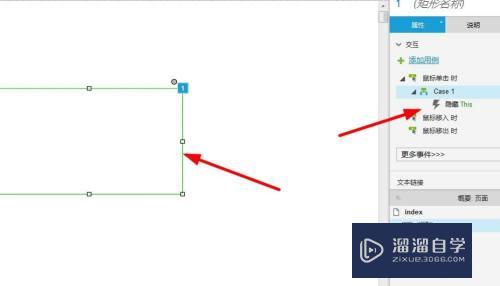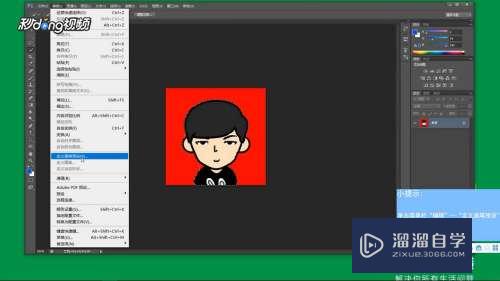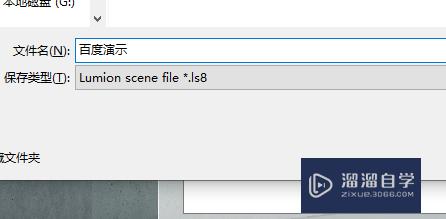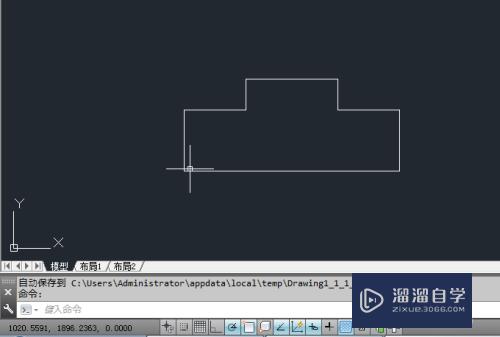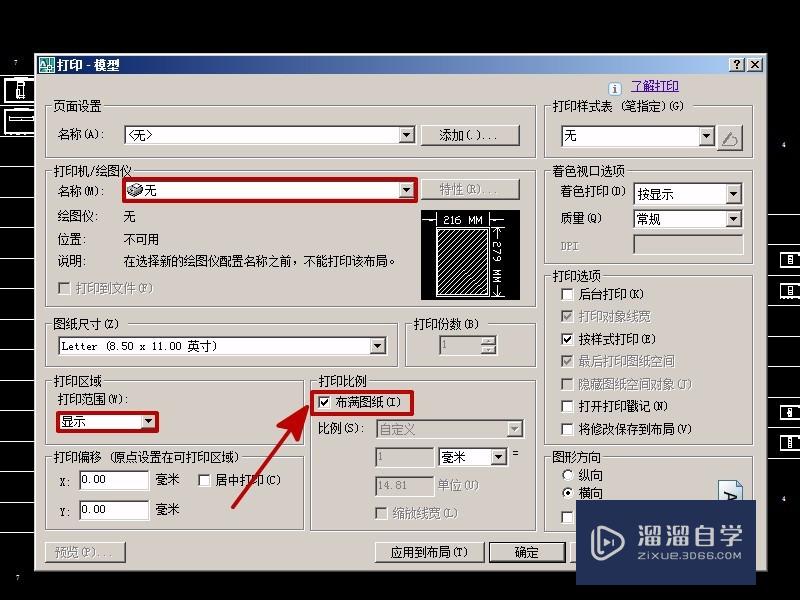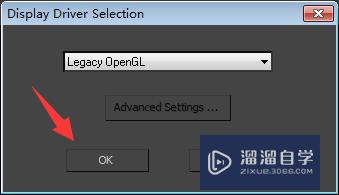CorelDraw怎么复制图形?(coreldraw怎么复制图形平移)优质
在CDR中。我们经常会有复制图形的操作。但很多小伙伴刚接触CDR并不知道该如何操作。那么为了教会大家。下面小渲我就以实例操作来为大家进行演示。希望能帮助到大家。
工具/软件
硬件型号:微软Surface Laptop Go
系统版本:Windows7
所需软件:CorelDraw2017
方法/步骤
第1步
在cdr中绘制了一个图形后。先使用黑色箭头选中这个图。然后鼠标左键拖动它到另外一个位置。不松手状态下点击右键。这样就复制了一个

第2步
仍是黑色箭头先选中这个图形。然后移动到需要的位置。这时候按下键盘上的空格键。也能复制
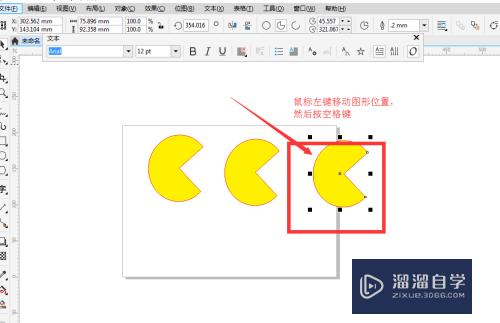
第3步
鼠标右键复制:鼠标右键选中图形然后移动位置。松手时会出现一个菜单。选择其中的复制即可
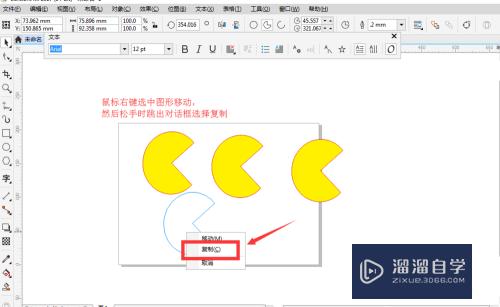
第4步
选中图形。然后右键调出属性。选择其中的复制。然后在粘贴即可(这是原位复制)
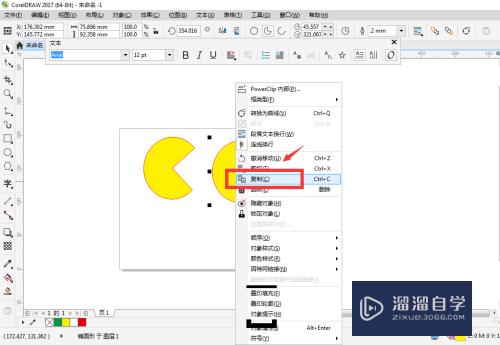
第5步
和方法四类似。只是使用快捷键方法。ctrl+c复制然后ctrl_v粘贴(同位复制)
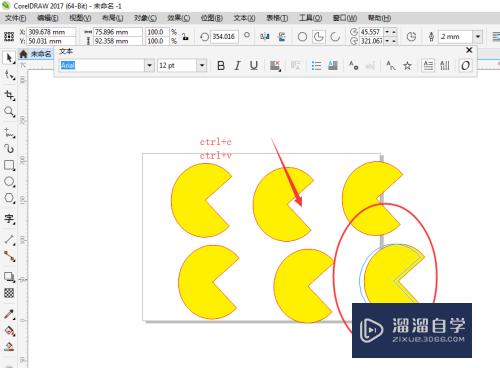
第6步
ctrl+d;选中图形后然后按快捷键ctrl+d。会显示一个偏移位置选择。默认即可;这时候复制的图形会偏离原来的位置一点距离;ctrl+d也可以连续复制
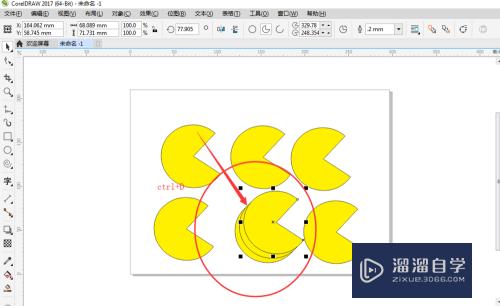
以上关于“CorelDraw怎么复制图形?(coreldraw怎么复制图形平移)”的内容小渲今天就介绍到这里。希望这篇文章能够帮助到小伙伴们解决问题。如果觉得教程不详细的话。可以在本站搜索相关的教程学习哦!
更多精选教程文章推荐
以上是由资深渲染大师 小渲 整理编辑的,如果觉得对你有帮助,可以收藏或分享给身边的人
本文标题:CorelDraw怎么复制图形?(coreldraw怎么复制图形平移)
本文地址:http://www.hszkedu.com/64502.html ,转载请注明来源:云渲染教程网
友情提示:本站内容均为网友发布,并不代表本站立场,如果本站的信息无意侵犯了您的版权,请联系我们及时处理,分享目的仅供大家学习与参考,不代表云渲染农场的立场!
本文地址:http://www.hszkedu.com/64502.html ,转载请注明来源:云渲染教程网
友情提示:本站内容均为网友发布,并不代表本站立场,如果本站的信息无意侵犯了您的版权,请联系我们及时处理,分享目的仅供大家学习与参考,不代表云渲染农场的立场!